iOS ist ein stabiles Betriebssystem, dennoch friert das iPhone manchmal ein. So starten Sie das iPhone in diesem Fall neu und beheben den Fehler schnell!
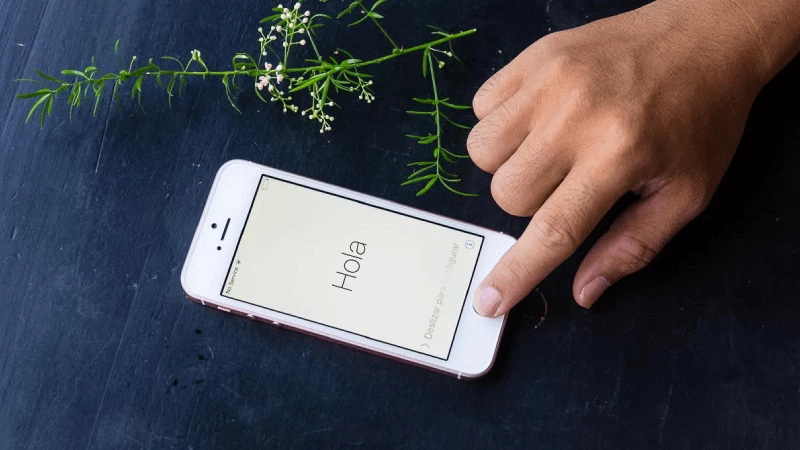 |
Mit der Zeit kann Ihr iPhone aufgrund von Softwareproblemen, wie z. B. einer fehlerhaften App oder einem fehlerhaften Software-Update, einfrieren und nicht mehr reagieren . Unabhängig von der Ursache können Sie Ihr iPhone schützen, indem Sie es nach einem Absturz neu starten. So erzwingen Sie einen Neustart Ihres iPhones, wenn es einfriert. Los geht's!
Anweisungen zum erzwungenen Neustart der iPhone 12- und iPhone 11-Serie
Schritt 1: Drücken und lassen Sie die Lauter-Taste schnell los und wiederholen Sie den Vorgang dann mit der Leiser-Taste.
Schritt 2: Halten Sie die Einschalttaste gedrückt.
Schritt 3: Lassen Sie die Taste los, wenn das Apple-Logo erscheint.
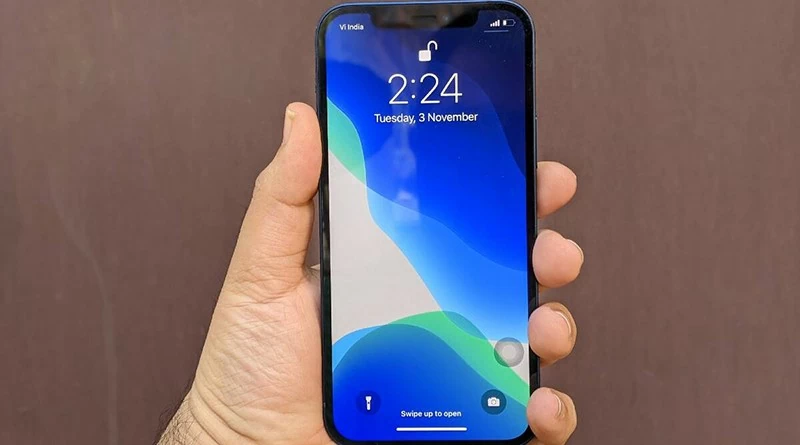 |
Diese Methode erzwingt zwar einen Neustart Ihres iPhones, behebt das Problem aber wahrscheinlich nicht vollständig. Auf der Support-Seite von Apple werden weitere Methoden vorgeschlagen, falls sich Ihr iPhone nicht wieder einschalten lässt. In schweren Fällen können Sie Ihr iPhone auch wiederherstellen.
So starten Sie ein eingefrorenes iPhone 8, iPhone X oder neuer neu
Wenn Sie ein iPhone 8, 8 Plus (mit kapazitiver Home-Taste) oder ein iPhone ohne Home-Taste (iPhone X, XS, XS Max, XR) verwenden, befolgen Sie diese Schritte, um Ihr eingefrorenes Gerät neu zu starten.
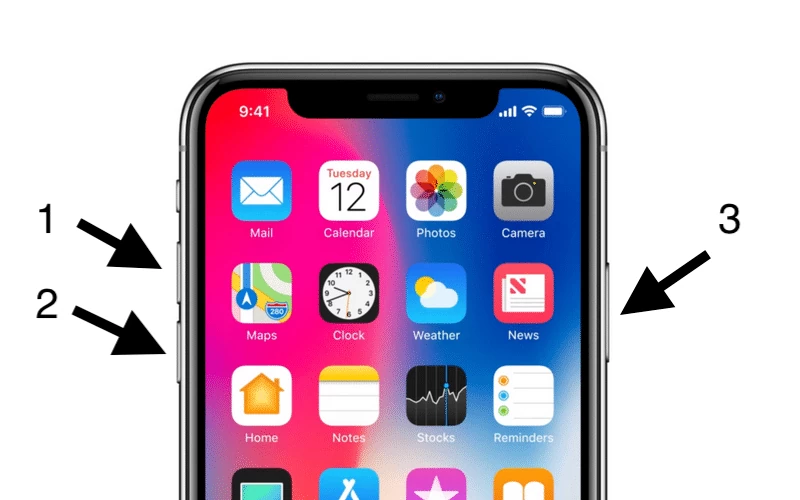 |
Schritt 1: Drücken und lassen Sie die Lauter-Taste einmal los.
Schritt 2: Drücken und lassen Sie die Leiser-Taste einmal los.
Schritt 3: Halten Sie die seitliche Einschalttaste gedrückt, bis der Bildschirm ausgeschaltet wird und das Apple-Logo wieder erscheint. Es kann bis zu 30 Sekunden dauern, bis das Logo erscheint.
Schritt 4: Wenn schließlich das Apple-Logo erscheint, können Sie den Einschaltknopf loslassen. Ihr iPhone wird nun neu gestartet.
So starten Sie das iPhone 7 oder iPhone 7 Plus neu, wenn es eingefroren ist
Das iPhone 7 und das iPhone 7 Plus verfügen über kapazitive Home-Tasten, starten aber anders neu als Geräte der vorherigen Generation. Führen Sie die folgenden Schritte aus:
Schritt 1: Halten Sie die rechte Einschalttaste und die Leiser-Taste gleichzeitig gedrückt, bis der Bildschirm weiß wird.
Schritt 2: Halten Sie anschließend beide Tasten gedrückt, bis das Apple-Logo erscheint.
Schritt 3 : Lassen Sie beide Tasten los. Nach einigen Sekunden wird das iOS-Betriebssystem neu gestartet und alles funktioniert normal.
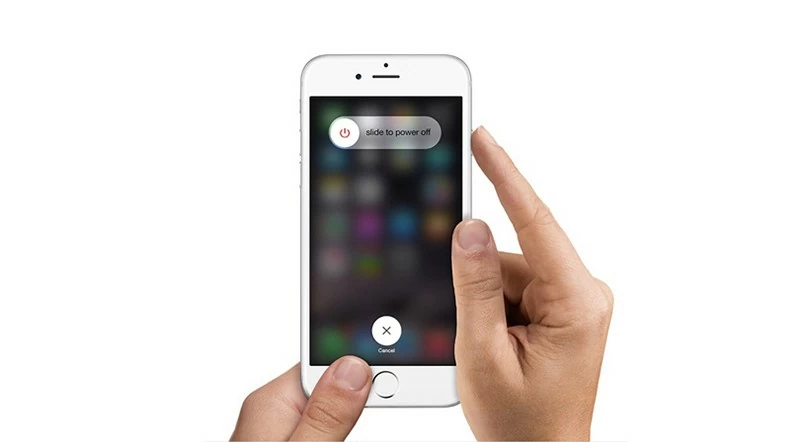 |
So starten Sie iPhone-Geräte ab 6s und früher neu
Lassen Sie beide Tasten los. Nach einigen Sekunden wird iOS neu gestartet und alles sollte normal funktionieren.
Schritt 1: Halten Sie die rechte Einschalttaste und die Home-Taste gleichzeitig gedrückt, bis der Bildschirm weiß wird.
Schritt 2: Halten Sie beide Tasten gedrückt, bis das Apple-Logo erscheint.
Schritt 3: Lassen Sie beide Tasten los und warten Sie einige Sekunden, bis iOS hochfährt.
Ein erzwungener Neustart ist eine nützliche Lösung, wenn das Gerät Probleme hat. Tritt das Problem jedoch häufig auf, sollten Sie Ihr iPhone oder iPad über iTunes wiederherstellen, um den Betrieb zu stabilisieren. Oben finden Sie Anweisungen zum Neustart Ihres iPhones, wenn es einfriert.
[Anzeige_2]
Quelle: https://baoquocte.vn/cach-khoi-dong-lai-iphone-khi-bi-treo-may-nhanh-chong-285748.html























![[Foto] Ein Phu-Kreuzungsprojekt, das die Schnellstraße Ho-Chi-Minh-Stadt-Long Thanh-Dau Giay verbindet, liegt hinter dem Zeitplan](https://vphoto.vietnam.vn/thumb/1200x675/vietnam/resource/IMAGE/2025/8/21/1ad80e9dd8944150bb72e6c49ecc7e08)


















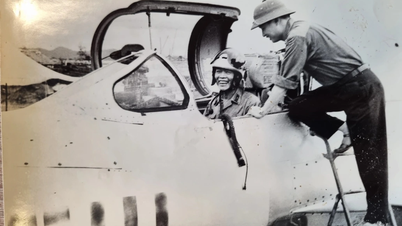






















![[Foto] Das Politbüro arbeitet mit dem Ständigen Ausschuss des Parteikomitees von Hanoi und dem Parteikomitee von Ho-Chi-Minh-Stadt zusammen](https://vphoto.vietnam.vn/thumb/402x226/vietnam/resource/IMAGE/2025/8/21/4f3460337a6045e7847d50d38704355d)


































Kommentar (0)